如何更改交換機基於Web的實用程式的語言
目標
交換機的產品功能之一是本地化,您可以從多種語言選項中進行選擇。更改語言後,從交換機訪問產品文檔和基於Web的實用程式時,將根據您的首選語言進行翻譯。
本文將向您展示如何更改為首選的基於Web的交換機實用程式語言。
附註:本文假設您已從思科下載中心下載您的首選語言。
適用裝置
- Sx250系列
- Sx350系列
- SG550XG
軟體版本
- 2.2.0.66
更改語言
步驟1.登入到交換機基於Web的實用程式。
步驟2.點選頁面頂部Language下的下拉箭頭,然後點選Download Language。預設設定為英語。
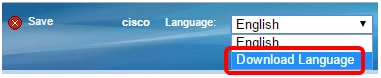
附註:如果這是您第一次嘗試更改語言,將自動轉到「檔案操作」頁。如果不是,請轉到管理>檔案管理>檔案操作。
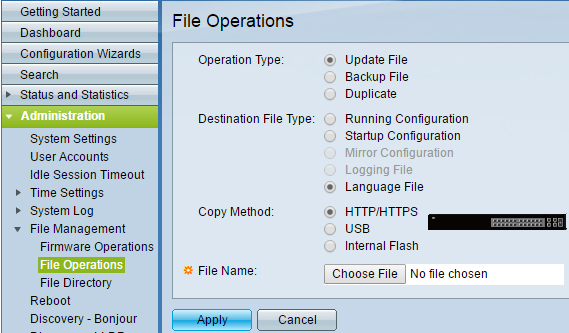
步驟3.按一下「Operation Type」底下的Update File單選按鈕。這是唯一可用於下載語言檔案的操作。
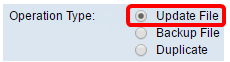
步驟4.按一下「Destination File Type」底下的「Language File」單選按鈕。
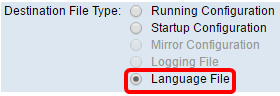
步驟5.按一下要使用的複製方法。可用的選項如下:
- HTTPS/HTTPS — 允許您從網站選擇預先下載的檔案。
- USB — 允許您下載通過USB快閃記憶體驅動器儲存的語言檔案。
- 內部快閃記憶體 — 允許您從內部快閃記憶體複製語言檔案。
附註:在本示例中,選擇了HTTP/HTTPS單選按鈕。
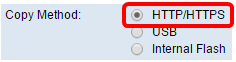
步驟6.按一下Choose File,然後選擇已預先下載的語言檔案。然後按一下Open。如果您在步驟5中選擇了USB或內部快閃記憶體,請輸入完整路徑和檔名。

附註:在下面的影象中,選擇了檔名為Sx350_550_LANG_zh_CN_2.1.0.50.lang的中文語言檔案作為示例。
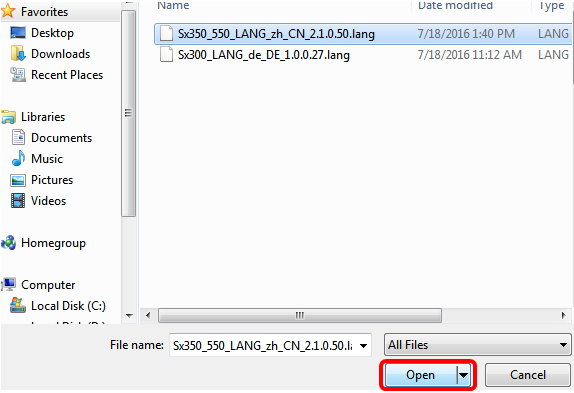
步驟7.等待資料處理完成。然後應顯示成功消息。
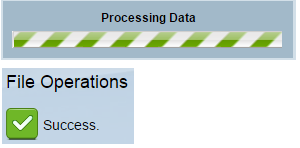
步驟8.出現一個對話方塊,確認語言清單已修改。按一下「OK」(確定)。
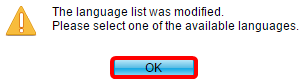
步驟9.若要確認新下載的語言現在是否可用,請按一下頁面頂部「語言」下的下拉箭頭。現在,您應該有額外的語言選項。按一下您的首選語言。
附註:在本例中,選擇了中文。
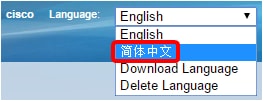
現在,您應該已經成功更改了交換機基於Web的實用程式的語言。
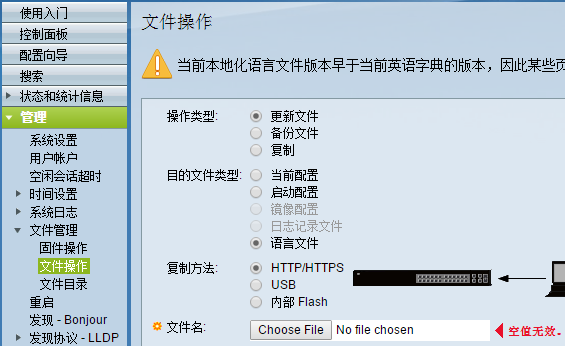
附註:如果要再次使用英語,請從「語言」下拉選項中選擇「英語」。或者,您也可以在登入到基於Web的交換機實用程式時選擇語言。
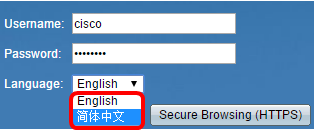
 意見
意見